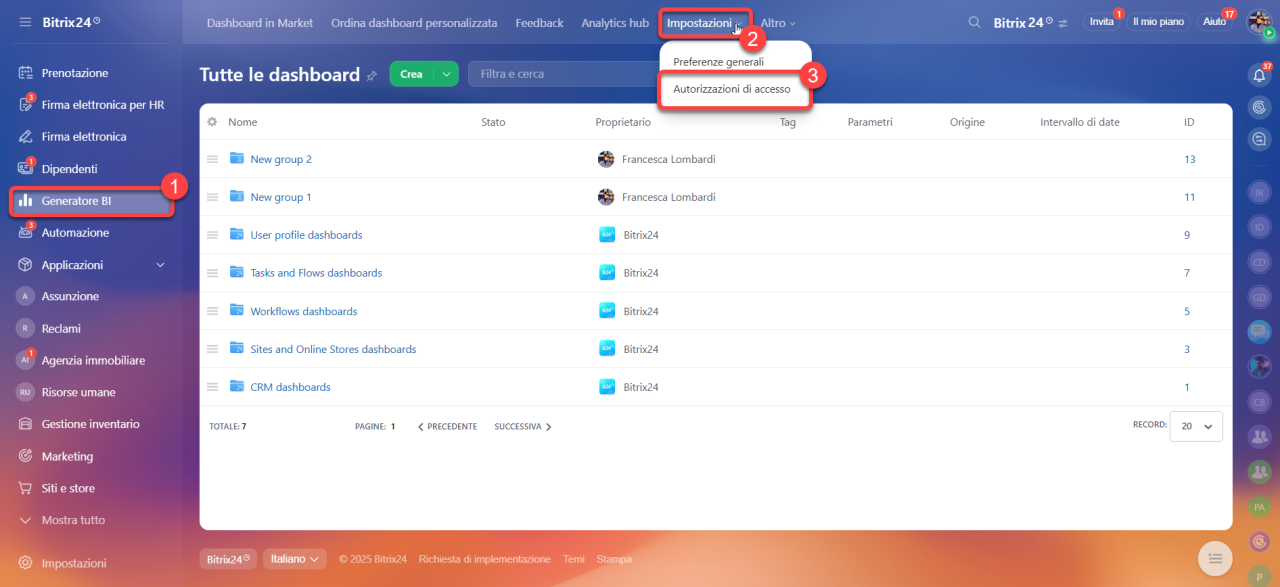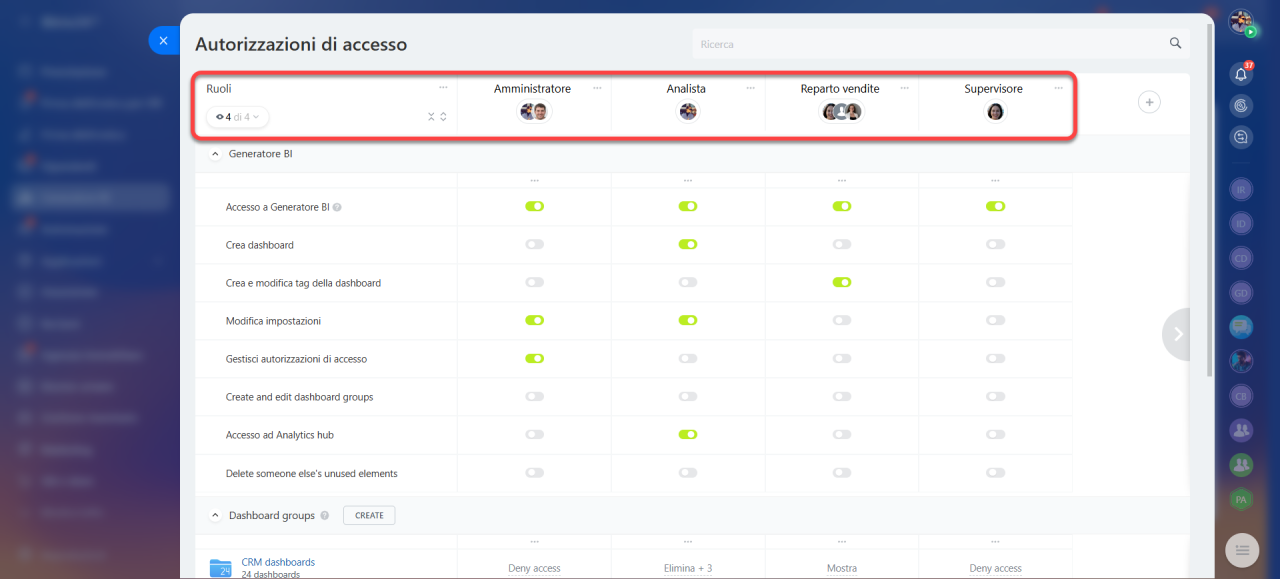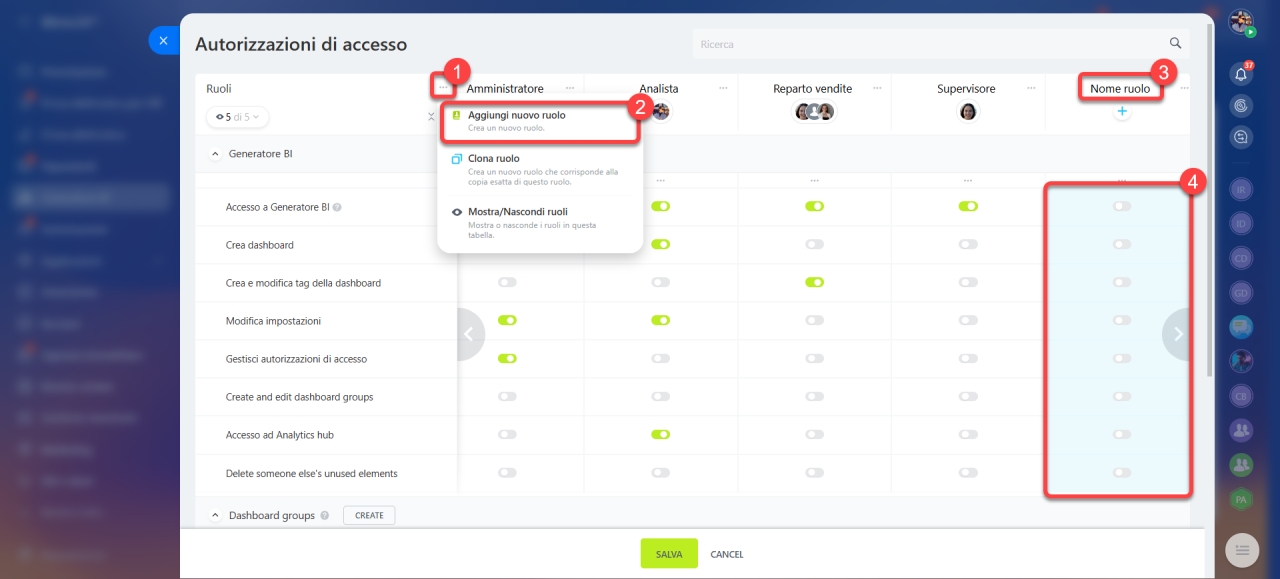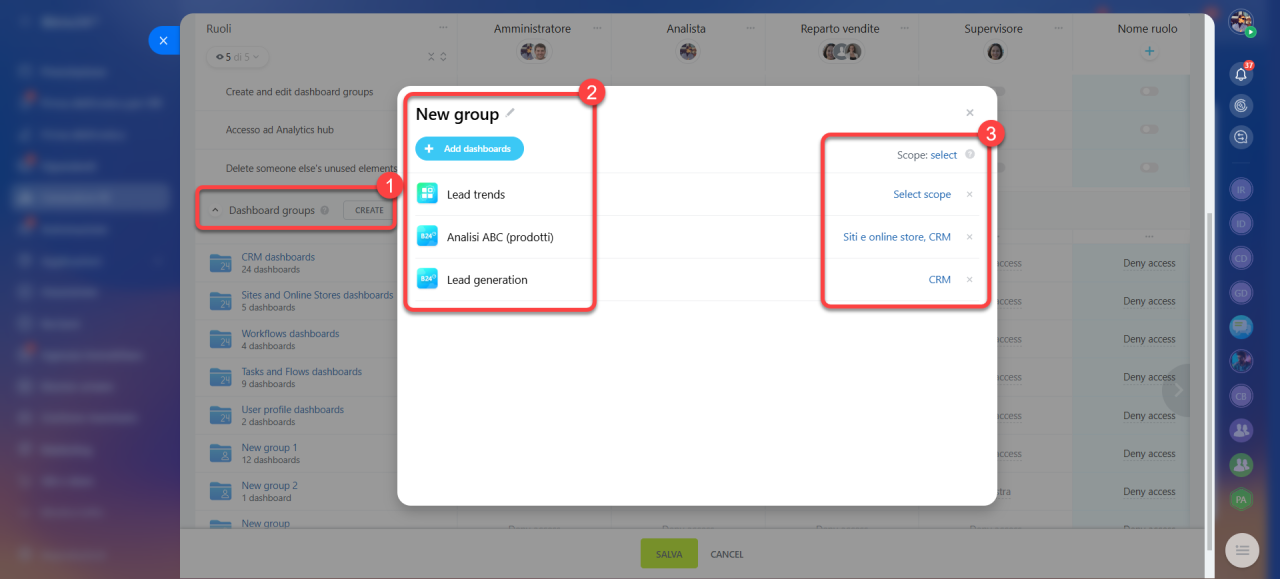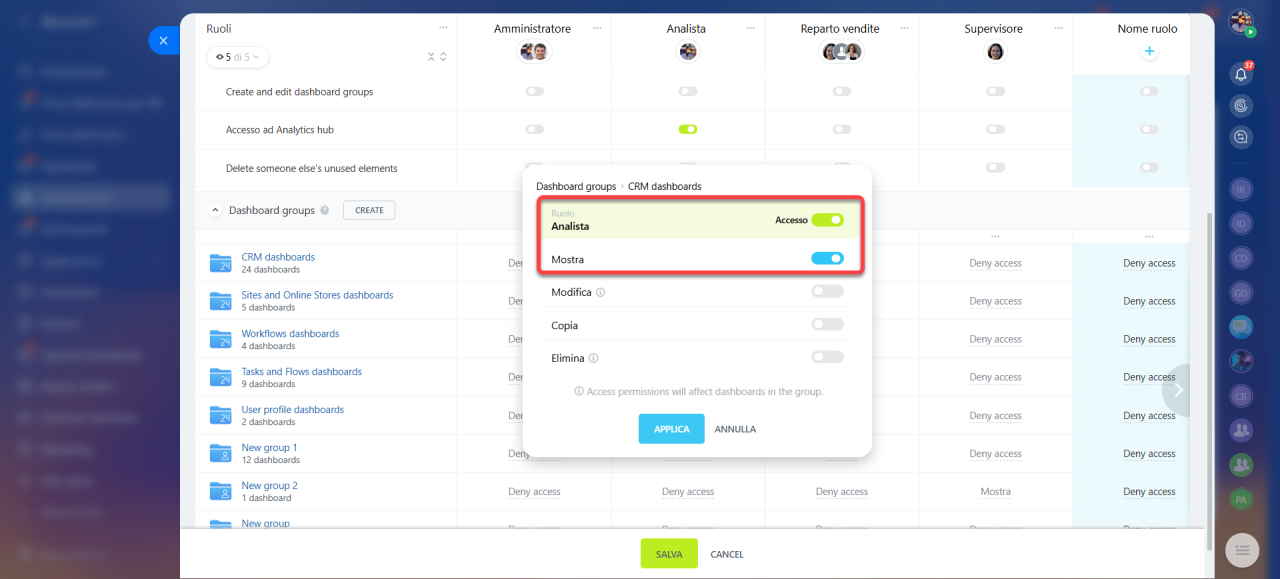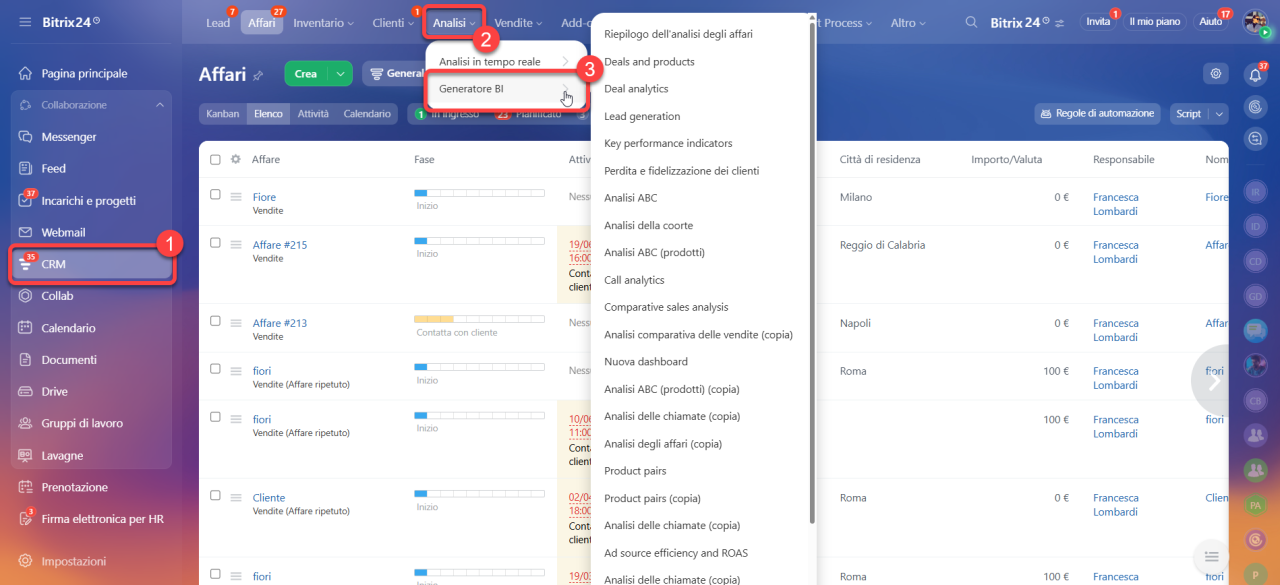Generatore BI è uno strumento che ti consente di creare e visualizzare i rapporti analitici basati sui tuoi dati aziendali. Non tutti i dipendenti devono avere accesso a queste informazioni, quindi puoi scegliere chi può visualizzare, creare e modificare le dashboard. A tale scopo, è necessario configurare le autorizzazioni di accesso in Generatore BI.
In questo articolo vediamo:
Definire i ruoli dei dipendenti
Prima di configurare le autorizzazioni, identifica quali incarichi svolgono i dipendenti e quale accesso è necessario. Ad esempio, in un'azienda possono esserci:
- Amministratore: questo ruolo comporta la configurazione di Generatore BI per le attività aziendali. Gli amministratori possono gestire le autorizzazioni di accesso per altri ruoli, impostare il periodo generale e ricevere notifiche sulle nuove dashboard.
- Analista: questo ruolo comporta la raccolta di dati e la loro analisi e interpretazione per sviluppare i passaggi tesi a ottimizzare i processi aziendali. Gli analisti possono visualizzare, creare e modificare le dashboard. Tuttavia, la gestione delle autorizzazioni di accesso è disponibile solo per gli amministratori.
- Supervisore: questo ruolo ha l'autorità di prendere decisioni sulla gestione aziendale, visualizzare le dashboard e monitorare le prestazioni aziendali. Ciò richiede l'accesso a tutte le dashboard, ma senza le autorizzazioni di modifica.
- Reparto vendite: i dipendenti sono responsabili della gestione delle attività di vendita, delle dashboard di vendita e del numero di affari. In questo caso, è necessario solo l'accesso a determinate dashboard, ma senza le autorizzazioni di modifica.
Configurare ruoli e autorizzazioni di accesso
Vai nella sezione Generatore BI > Impostazioni > Autorizzazioni di accesso.
Utilizza i ruoli standard. Per impostazione predefinita, le autorizzazioni di accesso per amministratore e analista sono già configurate. Basta solo aggiungere i dipendenti ai ruoli corrispondenti. L'amministratore potrà distribuire le autorizzazioni e personalizzare Generatore BI in base alle esigenze dell'azienda. L'analista sarà in grado di visualizzare tutte le dashboard, nonché di creare e modificare nuove dashboard.
Generatore BI: configurare le autorizzazioni di accesso
Crea ruoli personalizzati. Per configurare diversi livelli di accesso ai rapporti per il supervisore e il reparto vendite, è necessario creare i ruoli separati. Segui questi passaggi:
- 1–2. Crea un nuovo ruolo. Fai clic su Tre punti (...) e seleziona Nuovo ruolo, quindi assegna un nome.
- 3. Aggiungi i dipendenti al ruolo.
- 4. Seleziona il set di autorizzazioni appropriato utilizzando gli interruttori.
Configura i gruppi di rapporti. In questa sezione puoi definire chi e come può lavorare con i rapporti. Le autorizzazioni di accesso vengono assegnate non a ogni singolo rapporto, ma a gruppi di rapporti. Un gruppo è una raccolta di rapporti su un argomento specifico. Ad esempio, se desideri che il reparto vendite visualizzi i rapporti sugli affari, crea un gruppo "Rapporti sulle vendite" e aggiungi i rapporti necessari. Successivamente, configura l'accesso al gruppo per i dipendenti del reparto.
Per creare un gruppo di rapporti, segui questi tre passaggi:
- Accanto alla sezione Gruppi di rapporti, fai clic su Crea,
- Assegna un nome al gruppo e seleziona i rapporti da aggiungere,
- Definisci le aree di visibilità, ovvero le sezioni in cui appariranno i rapporti selezionati, ad esempio CRM, Siti o Gestione magazzino.
I rapporti all'interno di un gruppo possono avere aree di visibilità proprie. Se un rapporto specifico ha un'area diversa, sarà visibile anche in altre sezioni. Ad esempio, un rapporto del gruppo "Vendite" può apparire nelle sezioni "CRM" e "Incarichi" se entrambe le aree sono impostate.
Assegna il set di autorizzazioni appropriato ai dipendenti che lavoreranno con i rapporti. Ad esempio, al reparto vendite può essere assegnato l'autorizzazione di sola visualizzazione, in modo che i dipendenti possano consultare i rapporti senza modificarli.
Verificare le impostazioni
Dopo aver configurato i ruoli e gruppi di rapporti, verifica che tutto funzioni correttamente. Chiedi ai dipendenti di accedere a CRM > Analisi > Generatore BI e controllare quali rapporti sono disponibili. Ad esempio, un dipendente del reparto vendite dovrebbe vedere il gruppo "Rapporti sulle vendite". Se in altri gruppi l'area di visibilità è impostata come CRM, sia per l'intero gruppo che per singoli rapporti, questi rapporti potrebbero apparire nell'elenco.
Riepilogo
- Per suddividere gli incarichi dei dipendenti nella gestione dei rapporti, puoi configurare le autorizzazioni di accesso in Generatore BI.
- Puoi configurare gli accessi per un dipendente specifico o per un intero reparto.
- Le autorizzazioni vengono assegnate ai gruppi di rapporti, rendendo il processo più semplice e veloce. Ad esempio, puoi creare un gruppo di rapporti per il reparto vendite e concedere l'accesso a tutti i rapporti inclusi.
- Dopo aver configurato le autorizzazioni, l'amministratore deve assicurarsi che ogni dipendente veda solo le informazioni necessarie per il proprio lavoro.